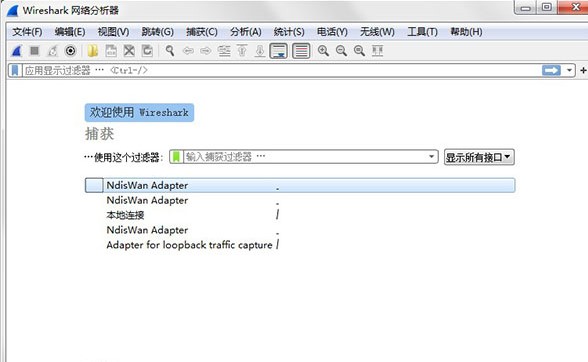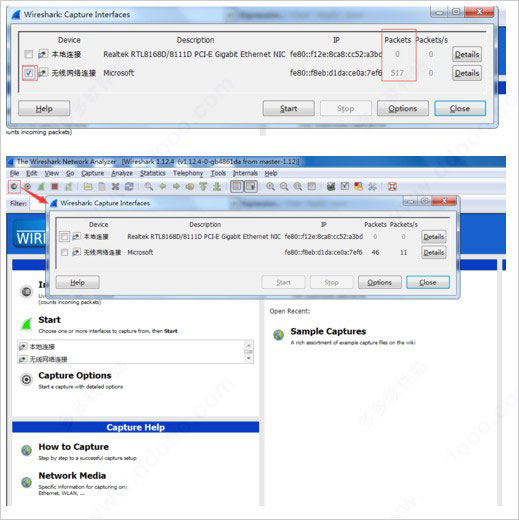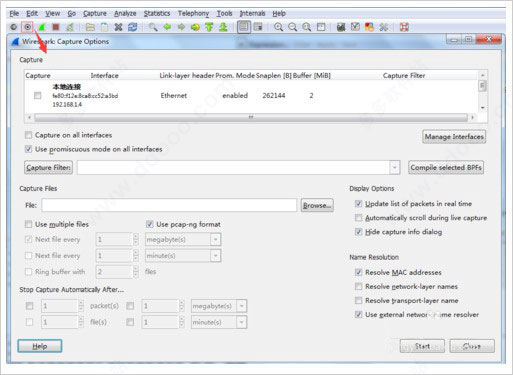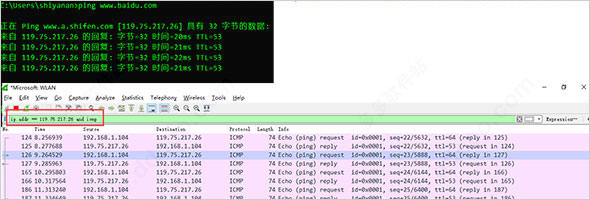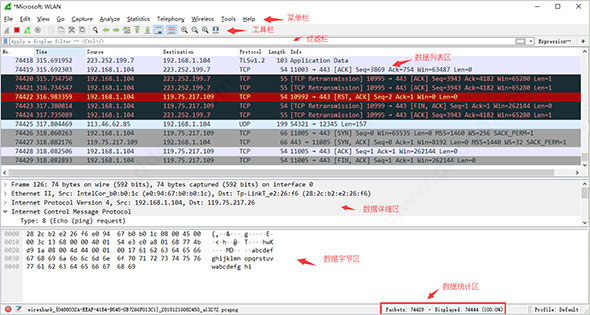Wireshark는 매우 인기 있는 네트워크 패킷 분석 소프트웨어입니다. 다양한 네트워크 패킷을 가로채고 네트워크 패킷의 자세한 정보를 표시할 수 있습니다. 이러한 이유로 편집자는 Wireshark로 패킷을 캡처하는 방법을 모를 수도 있습니다. Wireshark 캡처 패키지 튜토리얼, 모르신다면 살펴보세요!
Wireshark로 패킷을 캡처하는 방법
1. 먼저 Wireshark 네트워크 분석기를 엽니다.
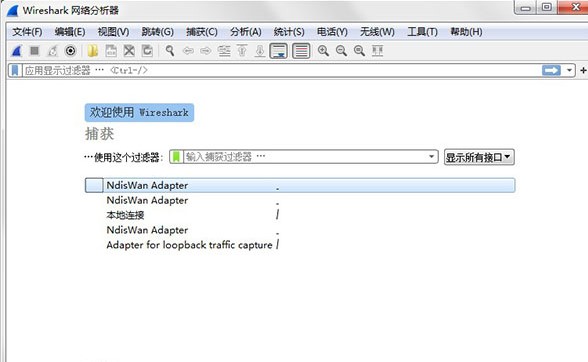
2 캡처 네트워크 인터페이스 카드 선택 버튼을 클릭하고 캡처해야 하는 네트워크 카드 인터페이스를 선택합니다. 어떤 네트워크 인터페이스인지 확실하지 않으면 패킷 데이터가 가장 많이 변경된 인터페이스를 볼 수 있습니다. 이를 선택하고 "시작"을 클릭하여 패킷 캡처를 시작합니다.
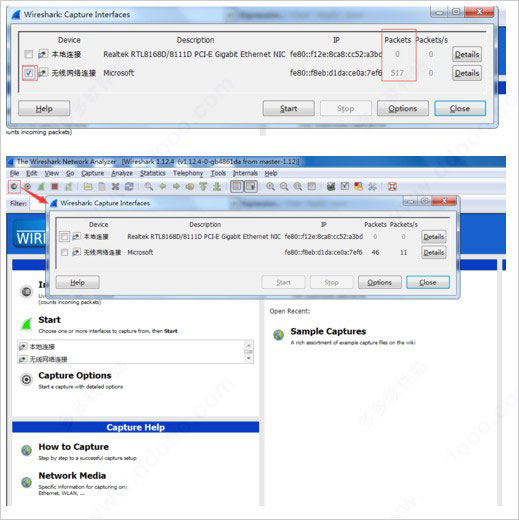
3. 먼저 패킷 캡처 자금을 구성하고 도중에 구성 작업 버튼을 클릭합니다. 패킷 캡처 구성 작업 인터페이스에 들어가서 해당 구성을 수행합니다. 구성이 완료된 후 "시작"을 클릭하여 패킷 캡처를 시작합니다. Wireshark가 시작된 후 Wireshark는 패킷 캡처 상태가 됩니다.
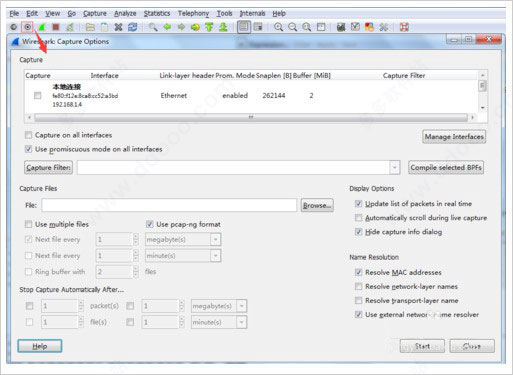
5. ping www.baidu.com과 같은 패킷 캡처가 필요한 작업을 수행합니다.
6. 캡처. 다른 쓸모없는 데이터 패킷이 분석에 영향을 미치지 않도록 필터 열에서 필터 조건을 설정하여 데이터 패킷 목록을 필터링할 수 있습니다. 얻은 결과는 다음과 같습니다. 참고: ip.addr == 119.75.217.26 및 icmp는 ICPM 프로토콜과 소스 호스트 IP 또는 대상 호스트 IP가 119.75.217.26인 데이터 패킷만 표시됨을 의미합니다.

7. 다시 캡처 버튼을 클릭하거나 필요한 데이터 패킷을 캡처한 후 빨간색 중지 버튼을 클릭하면 됩니다.
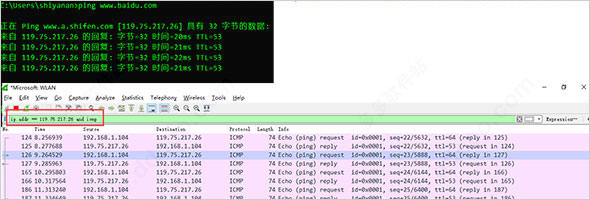
8. 데이터 패킷 목록 영역의 다양한 프로토콜은 서로 다른 색상을 사용하여 구분합니다. 프로토콜 색상 식별은 아래와 같이 메뉴 표시줄 보기 - 색상 규칙에 있습니다.
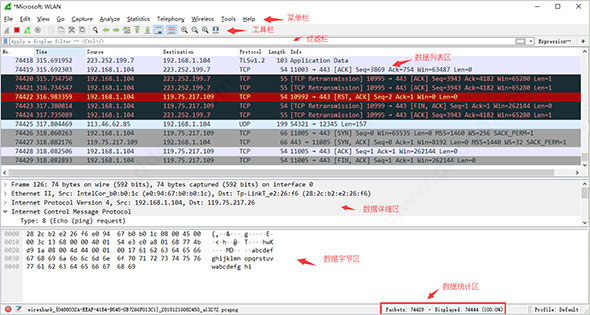
위 내용은 'wireshark'에서 패킷을 캡처하는 방법의 상세 내용입니다. 자세한 내용은 PHP 중국어 웹사이트의 기타 관련 기사를 참조하세요!